Sebelumnya, saya menulis tentang menggambar isometrik di AutoCAD. Ini sebenarnya bukan gambar AutoCAD 3D. Tetapi mengubah orientasi kursor Anda akan mempermudah menggambar gambar isometrik. Tapi apakah Anda mencoba untuk membubuhi keterangan gambar isometrik Anda? Bagaimana dengan dimensi dan teks, apakah itu muncul dengan benar? Tidak . Gambar terlihat isometrik, tetapi tidak dengan anotasi.
Jadi bagaimana Anda bisa membuat anotasi isometrik?
Jika Anda menggunakan vanilla AutoCAD, tidak ada cara langsung atau mudah untuk melakukannya. Tetapi sedikit solusi dapat mencapai apa yang Anda inginkan.
Teks Isometrik
Pertama, buat dua gaya. Gunakan sudut miring 30 derajat untuk satu gaya dan -30 derajat untuk gaya lainnya.

Sekarang tempatkan teks Anda (single atau multi line), ubah rotasi menjadi 30 derajat atau -30 derajat. Itu tergantung di mana Anda ingin meletakkannya. Lihat gambar berikutnya sebagai referensi.
Tentukan sudut rotasi teks <0>: -30
Cobalah untuk membuatnya dengan beberapa kombinasi gaya dan sudut teks. Nah, pada dasarnya ketiganya adalah yang Anda butuhkan.

Dimensi isometrik
Bagaimana dengan dimensi? Anda juga harus membuat dua gaya. Salah satu gaya menggunakan gaya teks 30 derajat, dan yang lainnya menggunakan -30 derajat.

Sekarang tempatkan dimensi yang selaras.
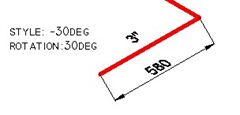
Sekarang kita harus melakukan sedikit modifikasi.
Aktifkan DIMEDIT [enter], pilih OBLIQUE, lalu berikan 30 atau -30 sebagai sudut miring. Sekali lagi, tergantung di mana dimensi Anda.
Command: DIMEDIT
Masukkan jenis pengeditan dimensi [Home/New/Rotate/Oblique] <Home>: O
Pilih objek: 1 ditemukan
Pilih objek:
Masukkan sudut miring (tekan ENTER untuk tidak ada): -30
Lihat gambar ini sebagai referensi.

Sekarang jika Anda memeriksa gambar dengan hati-hati, panah dimensi tidak terlihat benar. Mereka belum terlihat isometrik. Kami akan membahas ini pada tutorial berikutnya: bagaimana Anda dapat membuat panah dimensi isometrik .
Saya tahu itu tidak menyenangkan untuk melakukan langkah-langkah itu, tapi itu satu-satunya cara jika Anda menggunakan vanilla AutoCAD. Jika Anda memiliki pengalaman dalam makro, Anda dapat membuat perintah Anda sendiri di CUI atau bahkan membuat program AutoLISP
APR
2025
